بهترین تنظیمات گرافیکی بازی Call of Duty: Vanguard برای کامپیوتر

در این مطلب قرار است بهترین تنظیمات مربوط به گرافیک و صفحهنمایش برای بازی Call of Duty: Vanguard را با شما به اشتراک بگذاریم.
زمان زیادی از عرضه بازی Call of Duty: Vanguard نمیگذرد و بسیاری از گیمرها در حال تجربه این بازی در پلتفرم PC هستند. جلوههای بصری بهتر و نرخ فریم بالاتر نسبت به کنسولها، یکی از برگهای برندهی همیشگی پلتفرم PC بوده است. همیشه برای رسیدن به بهترین جلوههای بصری، نیازی نیست که تمامی گزینههای موجود در تنظیمات را در بالاترین حد خود قرار دهید، گاهی اوقات با انتخاب هوشمندانه تنظیمات گرافیکی بازی، میتوانید ضمن داشتن بهترین جلوهها، نرخ فریم بهتری هم در طول بازی کسب کنید.
مطالب مرتبط:
- بهترین تنظیمات کنترلر در بازی Call of Duty: Vanguard
- چگونه اپراتورهای بازی Call Of Duty: Vanguard را باز کنیم
- نقد و بررسی بازی Call Of Duty: Vanguard؛ داروغهای به نام اکتیویژن

اول از همه بیایید نگاهی به حداقل سیستمهای پیشنهادی برای اجرای بازی Call of Duty: Vanguard داشته باشیم.
مشخصات حداقل سیستم مورد نیاز (تجربه حداقلی)
- سیستم عامل: ویندوز ۱۰ (فقط ۶۴ بیت)
- پردازنده: Intel Core i3-4340 or AMD FX-6300
- حافظه رم: ۸ گیگابایت
- کارت گرافیک: NVIDIA GeForce GTX 960 یا AMD Radeon RX 470
- حافظه گرافیکی: ۲ گیگابایت
- حافظه: ۳۶ گیگابایت فضای خالی جهت نصب بازی در یکی از درایو ها (فقط بخش مولتی پلیر و زامبیح)
مشخصات بهترین سیستم مورد نیاز (تجربه ایده آل)
- سیستم عامل: ویندوز ۱۰ (فقط ۶۴ بیت)
- پردازنده: Intel Core i5-2500K یا AMD Ryzen 5 1600X
- حافظه رم: ۱۲ گیگابایت
- کارت گرافیک: NVIDIA GeForce GTX 1060 یا AMD Radeon RX 580
- حافظه گرافیکی: ۴ گیگابایت
- حافظه: ۶۱ گیگابایت فضای خالی جهت نصب بازی در یکی از درایو ها
مشخصات سیستم رقابتی
- سیستم عامل: ویندوز ۱۰ (فقط ۶۴ بیت)
- پردازنده: Intel Core i7-8700K یا AMD Ryzen 7 1800X
- حافظه رم: ۱۶ گیگابایت
- کارت گرافیک: NVIDIA GeForce RTX 2070/RTX 3060 Ti یا AMD Radeon RX 5700XT
- حافظه گرافیکی: ۸ گیگابایت
- حافظه: ۶۱ گیگابایت فضای خالی جهت نصب بازی در یکی از درایو ها
مشخصات سیستم برای تجربه 4K
- سیستم عامل: ویندوز ۱۰ (فقط ۶۴ بیت)
- پردازنده: Intel Core i9-9900K یا AMD Ryzen 9 3900X
- حافظه رم: ۱۶ گیگابایت
- کارت گرافیک: NVIDIA GeForce RTX 3080 یا AMD Radeon RX 6800 XT
- حافظه گرافیکی: ۱۰ گیگابایت
- حافظه: ۶۱ گیگابایت فضای خالی جهت نصب بازی در یکی از درایو ها

پیش از اجرای بازی، پیشنهاد میکنیم که حتما درایور کارت گرافیک خودتان را آپدیت کنید.
برای آپدیت کارتگرافیکهای NVIDIA:
- از سایت انویدیا GeForce experience را دانلود کنید.
- برنامه را باز کنید و به قسمت Driver بروید.
- بر روی گزینه check for updates کلیک کنید و اگر آپدیتی در دسترس بود، آن را نصب کنید.
برای آپدیت کارتگرافیکهای AMD:
- روی دسکتاپ راست کلیک کرده و AMD Radeon Settings را انتخاب کنید.
- روی HOME کلیک کرده و New Updates را انتخاب کنید.
- سپس check for update را انتخاب کرده و درصورتی که آپدیتی در دسترس بود، آن را نصب کنید.
بهترین تنظیمات گرافیکی برای سیستمهای ضعیف یا Low-End
اگر سیستم شما به حداقل سیستم مورد نیاز بازی نزدیکتر است، احتمالا هدفتان تنها رسیدن به نرخ فریم ۶۰ خواهد بود. بازی Call of Duty: Vanguard حتی در پایینترین تنظیمات گرافیکی هم زیبا بهنظر میرسد، پس بهتر است بیشتر روی نرخ فریم تمرکز کنیم.
Display
Display Mode: Fullscreen
مانیتور خود را انتخاب کنید :Monitor
بالاترین نرخ تازهسازی ممکن را انتخاب کنید :Refresh Rate
Sync Every Frame (V-Sync): Off
Framerate Limit: Custom
بالاترین نرخنوسازی ممکن را انتخاب کنید :Gameplay Custom Framerate Limit
Menu Custom Framerate Limit: 60
Minimized Game Custom Framerate Limit: 15
NVIDIA Reflex Low Latency: Enabled
رزولوشن مانیتور خود را انتخاب کنید :Display Resolution
Display Gamma: ۲.۲ (sRGB)
Focused Mode: Off
Focused Mode Opacity: 0
کارت گرافیک خود را انتخاب کنید :Display Adapter
On-Demand Texture Streaming: Off
Quality
Global Quality
Render Resolution: ۱۰۰
VRAM Usage Target: 80%
اگر میزان VRAM Usage Target را زیاد قرار دهید، امکان پر شدن حافظه کارت گرافیک و افتفریمهای لحظهای وجود دارد، پس اگر شاهد چنین مشکلی بودید، میزان VRAM Usage Target را کاهش دهید.
Details & Textures
Texture Resolution: Low
Texture Filter Anisotropic: Medium
Particle Quality Level: Medium
Particle Resolution: Low
Bullet Impacts & Sprays: Off
Tesselation: Off
Level of Detail: Low
Level of Detail Distance Quality: Low
Volumetric Quality Level: Low
Shadow and Lighting
Shadow Map Resolution: Low
Sun Shadow Cascades: Low
Cache Spot Shadows: Off
Spot Cache Size: Off
Cache Sun Shadows: Off
Spot Shadow Quality: Low
Particle Lighting: Medium
Ambient Occlusion: Off
GTAO: Low
Screen Space Reflection: Low

Post Processing Effects
Anti-Aliasing: SMAA T2X
Filmic Strength: 0
متاسفانه Call of Duty: Vanguard شما را مجاب به استفاده از SMAA T2X خواهد کرد. برای Anti-Aliasing، شما دو گزینهSMAA T2X و Filmic SMAA T2X را دراختیار دارید که به شما پیشنهاد میکنم از گزینه اول استفاده کنید، زیرا در حالت Filmic، بازی تار به نظر میرسد.
Gameplay
Field of View: ۹۵-۱۰۵
ADS Field of View: Affected
Camera Movement: Least (50%)
World Motion Blur: Off
Weapon Motion Blur: Off
Depth of Field: Off
بهترین تنظیمات گرافیکی برای سیستمهای قدرتمند یا High-End
Display
Display Mode: Fullscreen
مانیتور خود را انتخاب کنید :Monitor
بالاترین نرخنوسازی ممکن را انتخاب کنید :Refresh Rate
Sync Every Frame (V-Sync): Off
Framerate Limit: Custom
بالاترین نرخنوسازی ممکن را انتخاب کنید :Gameplay Custom Framerate Limit
Menu Custom Framerate Limit: 60
Minimized Game Custom Framerate Limit: 15
NVIDIA Reflex Low Latency: Enabled
رزولوشن مانیتور خود را انتخاب کنید :Display Resolution
Display Gamma: ۲.۲ (sRGB)
Focused Mode: Off
Focused Mode Opacity: 0
کارت گرافیک خود را انتخاب کنید :Display Adapter
On-Demand Texture Streaming: Off
Quality
Global Qualit
Render Resolution: 100
VRAM Usage Target: ۹۰%
Details & Textures
Texture Resolution: High
Texture Filter Anisotropic: Medium
Particle Quality Level: Medium
Particle Resolution: Low
Bullet Impacts & Sprays: On
Tesselation: Nearby Only
Level of Detail: High
Level of Detail Distance Quality: High
Volumetric Quality Level: Low

Shadow and Lighting
Shadow Map Resolution: High
Sun Shadow Cascades: Medium
Cache Spot Shadows: On
Spot Cache Size: Medium
Cache Sun Shadows: On
Spot Shadow Quality: Low
Particle Lighting: High
Ambient Occlusion: Off
GTAO: Medium
Screen Space Reflection: Medium
Post Processing Effects
Anti-Aliasing: SMAA T2X
Filmic Strength: 0
Gameplay
Field of View: 105-۱۲۰
ADS Field of View: Affected
Camera Movement: Least (50%)
World Motion Blur: Off
Weapon Motion Blur: Off
Depth of Field: Off
اگر از کارتهای گرافیک سری RX انویدیا استفاده میکنید، میتوانید با روشن کردن DLSS در بازی، فریم ریت بسیار بهتری را در رزولوشنهای بالا به دست آورید.
پر بحثترینها
- گزارش: طراحی سختافزار پلی استیشن ۶ برخلاف نسل بعدی ایکس باکس، به پایان رسید
- حساب توییتر پلی استیشن باعث ترند شدن دوباره Bloodborne Remake شده است
- منبع داخلی: PS6 در سال ۲۰۲۷ عرضه خواهد شد + اطلاعات بیشتر
- شایعه: اطلاعات فاش شده از GTA 6 توسط کاربری که ادعا میکند چندین ساعت از گیمپلی را دیده است
- تحلیلگر: ناشران امیدوارند تا GTA 6 با قیمت ۱۰۰ دلار عرضه شود
- ۱۰ بازی متوسط که مخاطبان عاشقشان شدند

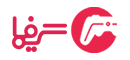















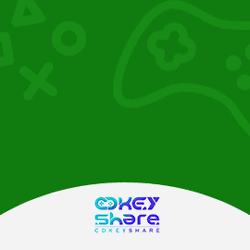





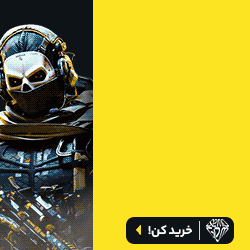


























نظرات
این چه مقاله ایه آخه 😐
کلاف خیلی وقته دیگه ارزش هنری ندارع
متاسفانه شفا دادن بعضیا حتی از دست خدا هم خارجه…
کاشکی یه عکسی هم از گرافیک بازی روی این تنظیمات میزاشتید
در کل مقاله جالبی بود ممنون.
سلام
واقعا ممنونم از این مقاله، چون لازمه و درس خوبی ست.
چند وقت پیش یک بازی نسل هفتمی رو بازی میکردم و همینطور بازی کردم و میگفتم چرا بازی سایه نداره! نگو تو تنظیمات off بوده بعد از اونور همه چی high بوده!
دوستان جدای از این مسائل چند نکته که آقای باقریان گفتند کار آمد هست.
برای رسیدن به بالاترین فریم باید Vsync را خاموش کنید ولی ممکن است بنا بر مانیتور و سیستمتون پارگی تصویر بگیرید.
اگر سیستم قویای دارید Vsync رو فعال کنید که هم پارگی از بین برود و هم کیفیت بازی بیشتر شود.
Anti aliasing و تنظیمات سایهها Shadow فشار زیادی روی سیستم میزارن پس مراقب باشید.
موشنبلور هم با اینکه سلیقهای ست و فقط تصویر رو محو میکند بازم بار پردازشی زیادی دارد.
تشکر از آقای باقریان! خسته نباشید!
موشن بلور تاثیری نداره
من که تا حالا تفاوت بین یه بازی با حالت anti aliasing و بدون این حالت رو نفهمیدم🤔
واقعا تاثیر گذاره رو گرافیک؟
توضیحاتت عالی بود👍
ولی من اصلا متوجه این جزئیات نمیشم یا شاید هم مثل بقیه عادت ندارم😅
چیزی که دریافت کردم اینه که تو ssaa میاد بازی رو تو رزولوشن بالا رندر میکنه که تعداد پیکسل ها بره بالا در نتیجه دقت تصویر دریافتی هم بره بالا ، بعد تصویری که ساخته میشه رو تو رزولوشن هدف ما پخش میکنه
برای اینکه اجسام گرد تر دیده بشن نه مربعی شکل و نوک تیز
چه تکنولوژی جالبی
ولی مشخصه که توان گرافیکی بالایی میخواد
سلام
لبهی اشیا ست.
تار و توهمرفته میشه لبهها اگر خاموش باشه.
والا من که تاحالا متوجه نشدم😅
دیگه گفتن نداره
همه رو بذارید رو on
البته قبلش باید یه تاپیک میزدید که چگونه اعضای خود را که نیاز ندارید در بازار سیاه بفروشید!
بنظر من آدم باید خودش امتحان کنه
مثلا سیستم من هر جا میزنم میگه این بازی رو در حد سیب زمینی میاره(حتی با گرافیک کم و ۷۲۰) ولی وقتی خودم میزنم حداقل ۳۰ فریم میگیرم
یکی از خوبیای کالاف همینه که نیاز نیست هرسال بخریش
منتظر میمونی هروقت نوبت نسخه اینفینیت وارد شد میخری تجربه میکنیش.
پ.ن: چقدر عمر زود میگذره کم کم باید سیستمو ارتقا بدیم
آقا یه سوال ؟
الان این تنظیمات بالاترین حد برای یک نمایش ایده آل هستش ؟ یعنی روانترینه ؟ یا بالاترین کیفیت گرافیک هستش ؟
یا اینکه مثلا فرض کنیم الان یه ابر کامپیوتر داریم همه چیز از سی پی یو و رم و گرافیک بالاترین چیز موجود باشه . در این حالت باید تمام تنظیمات رو on کنیم و همه چیز رو بزاریم رو Ultra یا ربطی نداره بعضی چیزا باید off باشه یا رو medium باشه کلا تا بهترین و خفنترین گرافیک رو داشته باشیم ؟
خدایش از حق نگذریم تو این ۳ روزی که برای تست دارم بازیش میکنم
واقعا بهنیه سازیه خیلی خوبی داره برخلاف بتل ۲۰۴۲
با gtx 1650 رو high با رزولوشن ۱۴۴۰*۹۰۰ ( اخرین رزولوشن مانیتورم ) با sync فعال دارم بدون افت فریم ۶۰ تا میگیرم
واقعا عالیه
تو بتایه بتل ۲۰۴۲ به زور به ۵۰ میرسید تو low
سلام
مشخصات سیستم من
cpu 13 4170
ram 16
gpu asus tuf 1660 6 gb
تو بازی ونگارد افت fps دارم همش میره رو ۳۵ میاد تا ۶۰
تو بازی مودرن وارفر بخش مولتی از ۷۰ تا ۹۵ میره
خیلی ازیتم میکنه
اگه ممکنه یه راهنمایی بکنین
با تشکر